在win10中,我们可以在控制面板里找到程序和功能选项,不过更新系统后,找不到win11程序和功能在哪里了,下面小编来给大家介绍win11打开的程序图标在哪。
工具/原料:
系统版本:windows11系统
品牌型号:戴尔灵越16pro
方法/步骤:
在设置里找到:
1、打开下方的win11开始菜单。
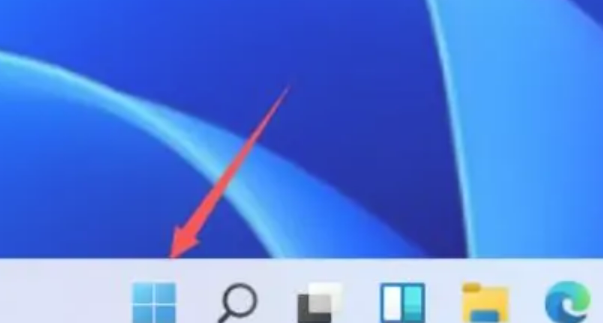
2、接着打开开始菜单中的“设置”。

win11支持ae吗分析
对于不少后期、设计人士来说,软件的运行环境是很重要的,所以在更改系统前就需要了解升级win11后设计软件能用吗其实是可以的,现在win11兼容性很强。那么有些网友问道win11支持ae吗,所以今天小编带大家来看看win11支持ae解析介绍。
3、然后点击左边栏“Windows更新”,点开相关设置下的“卸载更新”。

4、点击上方地址栏的“程序和功能”就能进入了。

总结:
1、打开下方的win11开始菜单。
2、接着打开开始菜单中的“设置”。
3、然后点击左边栏“Windows更新”,点开相关设置下的“卸载更新”。
4、点击上方地址栏的“程序和功能”就能进入了。
以上就是电脑技术教程《win11打开的程序图标在哪教程》的全部内容,由下载火资源网整理发布,关注我们每日分享Win12、win11、win10、win7、Win XP等系统使用技巧!win11如何将图标移到桌面上教程
有些用户在自己的win11下载了很多自己平常工作时经常用到的软件,但是安装后找不到应用位置,想了解win11下载的软件怎么放到桌面,方便自己打开。下面教下大家将图标移到桌面上方法步骤。大家一起来看看学习一下吧。


